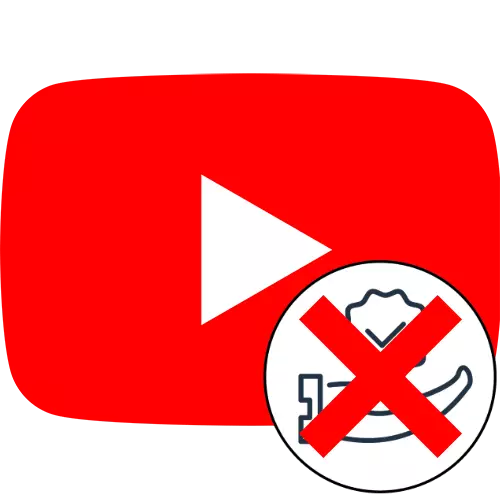
オプション1:サイト
サービスのデスクトップ版によって不要な勧告を削除するには、そのような行動を実行する必要があります。
- 次の3つのポイントをクリックして選択し、あなたが興味を持っていないリボン、ローラーを検索「しないの関心を。」
- 動画は削除され、その場所に2つのオプションが表示されます。アクションの迅速なキャンセルや、あなたがそれを見たくない理由の表示を。
- 同様に、あなたが推奨チャンネルから拒否することができます。そこからクリップを選択し、再び3点メニューを使用しますが、この時間は、あなたが「このチャンネルからお勧めしないビデオ」をクリックしてください。
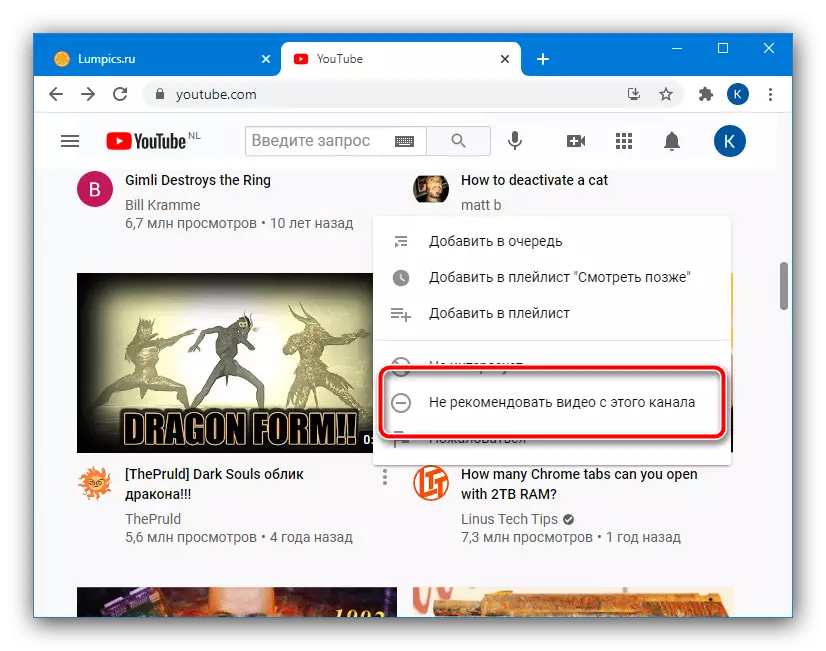
この動作のため、高速でのキャンセルも可能です。
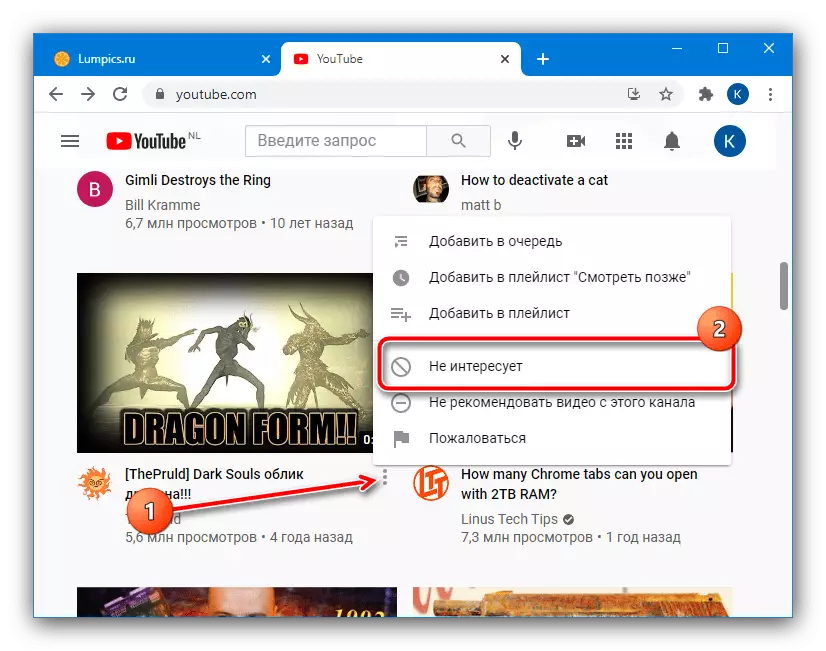
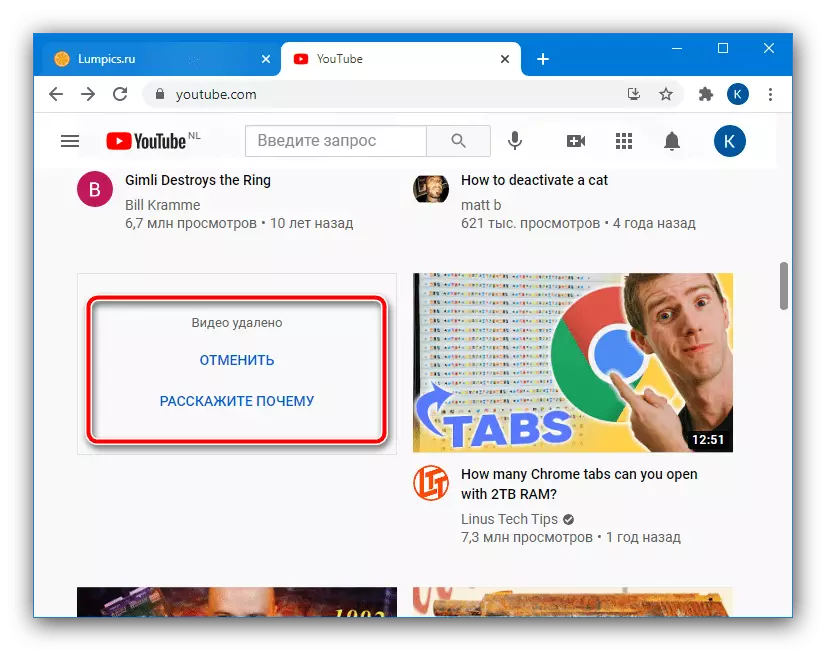

オプション2:モバイルアプリケーション
スマートフォンやタブレット上で検討中のタスクの実行が正式なアプリケーションを提供 - Androidの中では、ほとんどのデバイスにプリインストールされている、App StoreからのiOSデバイス-でそれをダウンロードする必要があります。命令は、両方のオプションのためにさらに適しているように、これらのOS用のクライアントインタフェースの違いは、ありません。
- プログラムを開き、その中の不要なクリップを見つけ、そしてちょうどその下に3ポイントをタップします。
- それぞれ、「このチャンネルから動画をお勧めしない」 - 具体的に削除するには、この勧告は、「しないの関心」、全体のチャンネルをクリックしてください。
- デスクトップ版の場合のように、両方のオプションのためのアクションを素早くキャンセルすることができ、かつ、ローラのために - また、除去の理由を指定します。

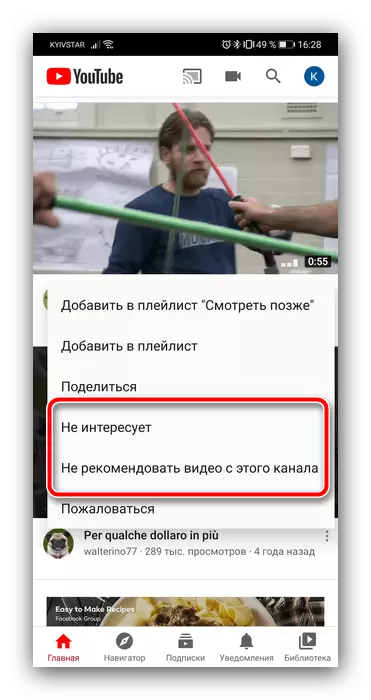
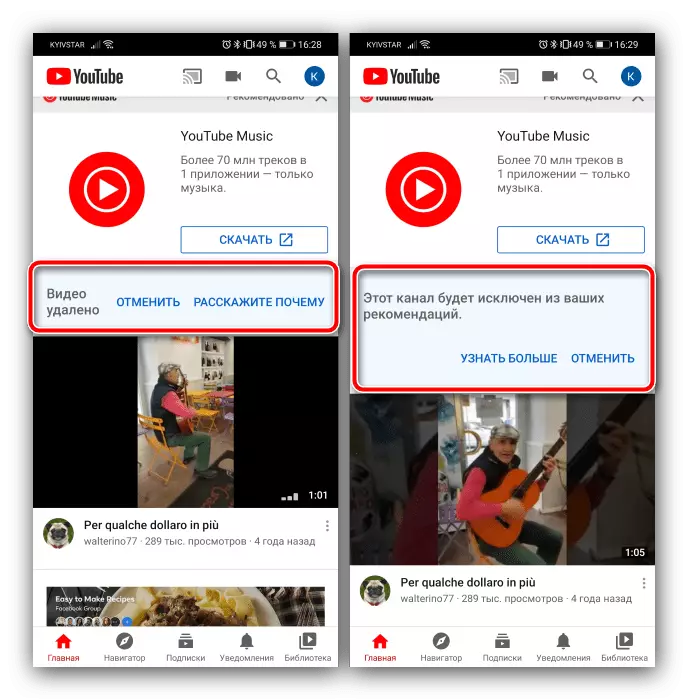
リモート勧告の修復
必要であれば、あなたが拒否しているから、ローラーとチャンネルを返すことができます。アルゴリズムは以下の通りであります:
アクショングーグルのページ
- 操作は、「私のグーグル」ページ、上に付与されたリンクを介して行われます。あなたは自分のアカウントにログインしていない場合、それを行うのは必要であろう。
- あなたは「グーグルの他のアクション」をクリックし、左側のサイドメニューを、使用してください。

モバイルデバイス上でこの項目を呼び出すためのPC上のウィンドウモードでは、3つのストリップでボタンを押してください。
- 「あなたがYouTubeで隠しビデオ」と呼ばれるブロックを検索し、「削除」をクリックします。

情報メッセージを読み、もう一度「削除」をクリックします。
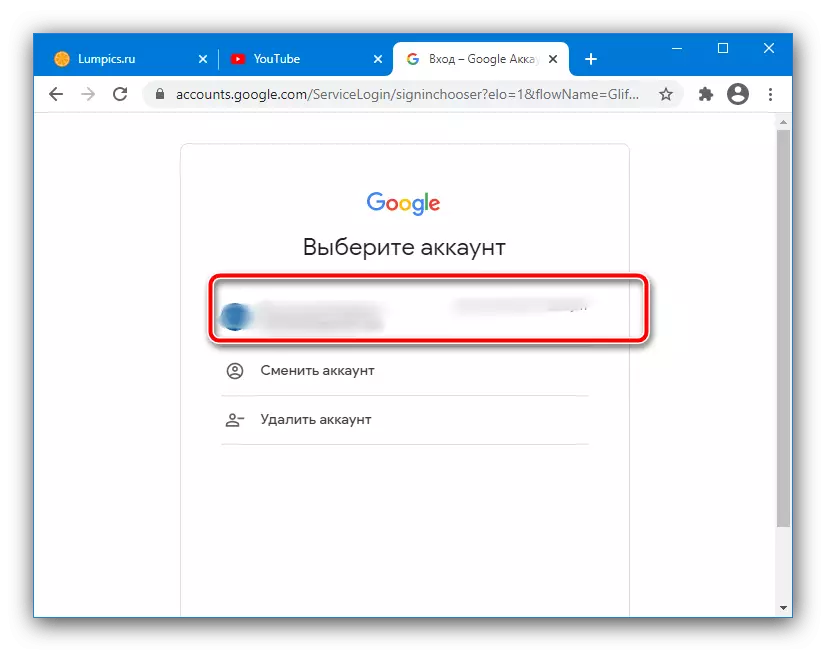


推奨事項のテープですぐにローラーや迷惑なチャンネルが迷惑として表示され始めます。残念ながら、それらのすべてが復元されるので、いくつかの要素を再度除去する必要があるかもしれません。
